|


...........................................................................
* TUTO - KISSES *
...........................................................................
(Tutorial realizado íntegramente en Corel Paint Shop Pro X)
MATERIALES
...........................................................................
FILTROS:
- Filtro Factory Gallery Q. Mosaic - Aqui
- Toadies / Weaver- Aqui
- AP Lines/Silverlining - Aqui
- V Kiwi´s Oelfilters/Zig-Zack - Aqui
- Background Designers IV/ Night Shadow, (Este filtro se importa al Unlimited)- Aqui
- KPT/Goo - Aqui
...........................................................................
Comenzamos!
1- Abrimos un paño de 700 X 500 px.
2- Color de primer plano: #fe74ae y color de fondo:#000000
3- Hacemos un gradiente estilo rectangular 0-3 invertir marcado.

4 - Rellenamos el paño con el gradiente.
5- Efectos, Filtro Factory Gallery Q. Mosaic, con estos valores:
88-15.
6 - Efectos de la imágen, Mosaico integrado,con estos valores:

7 - Efectos Filtro Toadies / Weaver, valores standars.
8 - Efectos V Kiwi´s Oelfilters/Zig-Zack, valores standars.
9 - Subimos el tube de la chica y lo pegamos en el paño como nueva capa.
10 - Ajustar/Desenfocar/Desenfoque radial como en la captura:

11 - Efectos de la imágen/Desplazamiento:

12 - Cambiamos el modo de mezcla de la capa a Luminosidad y bajamos la opacidad a 65.
13 - Capas duplicar, Imágen/Rotación libre como en la captura:

14 - Capas fusionar hacia abajo.
15 - Efectos AP Lines/Silverlining, valores standars.
16 - Capas fusionar visibles.
17 - Efectos filtro Unlimited/Background Designers IV/ Night Shadow, valores standars.
18 -Subimos nuestro adorno copiamos y pegamos en el paño como nueva capa y lo situamos arriba a la derecha como en el trabajo terminado y cambiamos el modo de mezcla de la capa a Luminosidad y bajamos la opacidad a 31.
19 - Capas/Duplicar/Imágen Reflejar/Imágen/Voltear, hasta ahora tendremos esto:

20 - Pegamos de nuevo a la chica en el paño como nueva capa y la situamos a la izquierda.
21 - Capas fusionar visibles.
22- Imágen/Agregar bordes: 3 px. color negro, Imágen/Agregar bordes: 50 px. color blanco,
23 - Varita mágica y rellenamos con el gradiente.
24 - Efectos Artisticos/Semitonos con estos valores:

25 - Imágen/Agregar bordes: 3 px. color negro, Anular selección.
26 - Copiar maceta y pegar en el trabajo como nueva capa como en trabajo terminado, añadir esquinero como nueva capa.
27 - Capas/Duplicar/Imágen Reflejar/Imágen/Voltear, agregar autoría y fusionar todo, Aplanar.
28 - Ahora vamos a darle movimiento a los ojos y a la boca de la chica;
29 - Efectos KPT/Goo, nos encontramos con estas herramientas:
- Vamos a trabajar con la manita azul y cada vez que nos equivoquemos podemos borrar con la goma.

30 - Nos posicionamos en las comisuras de los labios de la chica y con mucho cuidado y mucha paciencia "tiramos" hacia dentro desde ambos lados hasta darle a la boca la forma que queremos:
(Podemos ayudarnos ampliando con la lupa que está justo debajo del trabajo)

31 - Una vez hallamos terminado con la boca, vamos a seleccionar con el lazo las pupilas de los ojos.

32 - Después nos situamos en el centro de cada ojo y "tiramos" un poco hacia la derecha en cada ojo;

33 -Ajustar nitidez/Enfocar y copiamos y pegamos en el Animation, volvemos a nuestro trabajo en el psp:
Edición/Deshacer.
34 - Volvemos a realizar los mismos efectos que anteriormente en boca y ojos, jugando con la posición de la boca y la dirección de la mirada, podemos realizar los marcos que deseeis, dependiendo del efecto que le querais dar, al acabar siempre: ajustar nitidez/Enfocar.
35 - Por último pegamos a continuación del último marco nuestro trabajo original sin el filtro y le damos en propiedades del marco la velocidad apropiada.
En mi trabajo le di 155 y realicé 3 marcos.
Espero que os haya resultado entretenido y fácil de realizar, un beso.
Misae
...........................................................................
Copyright©2010-Misae-All rights reserved
...........................................................................
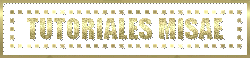
| 
